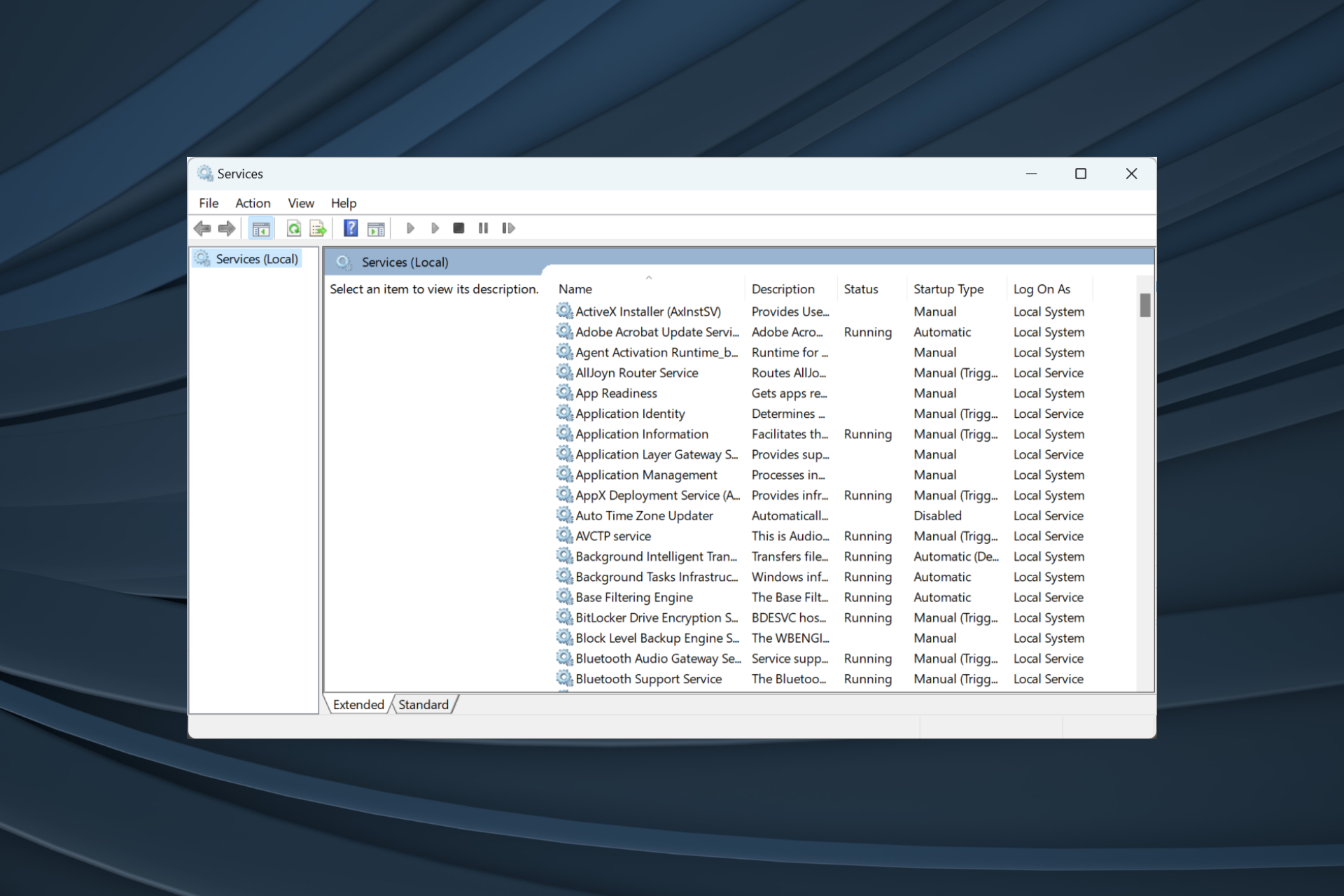- El medio de instalación permite reparar Windows 11 in situ o hacer una instalación limpia según el estado del equipo.
- Antes de reinstalar, valora Restaurar sistema y Restablecer este PC, incluyendo opciones de nube o local.
- Elige siempre la edición que coincide con tu licencia y mantén el equipo alimentado durante todo el proceso.
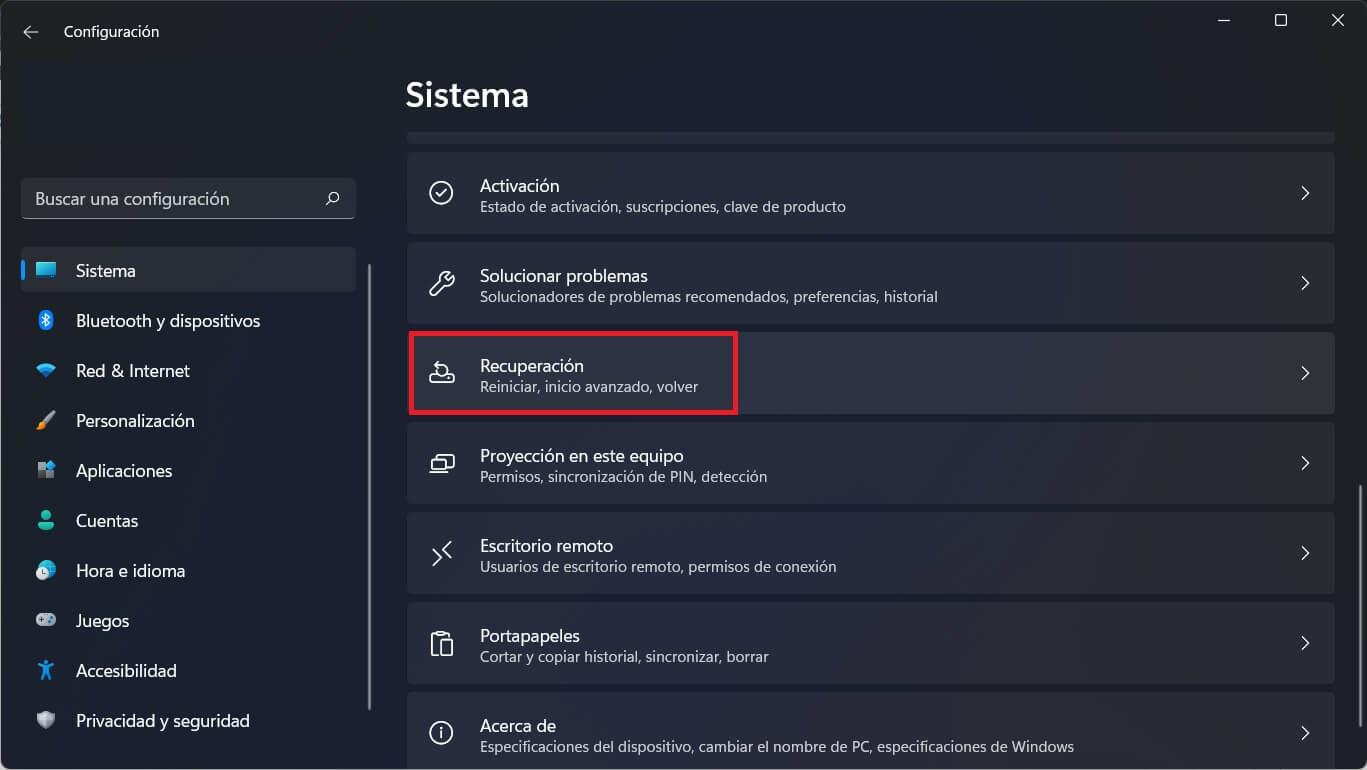
Cuando Windows 11 empieza a dar guerra con errores, bloqueos o directamente no arranca, disponer del instalador oficial en un USB o DVD puede sacarte del apuro. El medio de instalación sirve tanto para reparar el sistema conservando tus datos como para realizar una instalación limpia si necesitas empezar de cero.
En esta guía reunimos y ordenamos toda la información esencial de la documentación oficial y de fabricantes. Verás alternativas de recuperación (Restaurar sistema y Restablecer este PC), los preparativos recomendados y, por supuesto, los procedimientos paso a paso para usar el instalador de Windows 11, ya sea desde el propio escritorio (instalación in situ) o arrancando desde el USB para una reinstalación completa.
Qué es y cuándo usar el instalador de Windows 11
El instalador de Windows 11 es un medio arrancable (normalmente, una memoria USB o un DVD) que contiene todos los archivos necesarios para instalar o reinstalar el sistema operativo. Es tremendamente versátil: puedes lanzarlo desde el propio Windows para reparar el sistema sin tocar tus archivos, o iniciar el PC desde el USB para una instalación limpia.
Para recuperación, la opción de instalación in situ (también conocida como actualización local) reinstala Windows sin borrar tus documentos personales; además, preserva configuración y aplicaciones si así lo eliges durante el asistente. Esta vía es ideal cuando el sistema arranca pero su funcionamiento es inestable.
Si tu equipo tiene problemas severos, el sistema no inicia o prefieres un comienzo desde cero, el instalador permite una instalación limpia. En ese caso, borrarás las particiones del disco y reinstalarás Windows sin rastro de datos, ajustes ni programas previos, dejando el equipo como recién estrenado.
En situaciones en las que el equipo no muestra la pantalla del instalador al intentar arrancar desde el USB, recuerda que quizá no esté configurado el orden de arranque. Entra en la BIOS/UEFI y coloca la unidad USB por delante del disco del sistema; consulta la web del fabricante si tienes dudas.
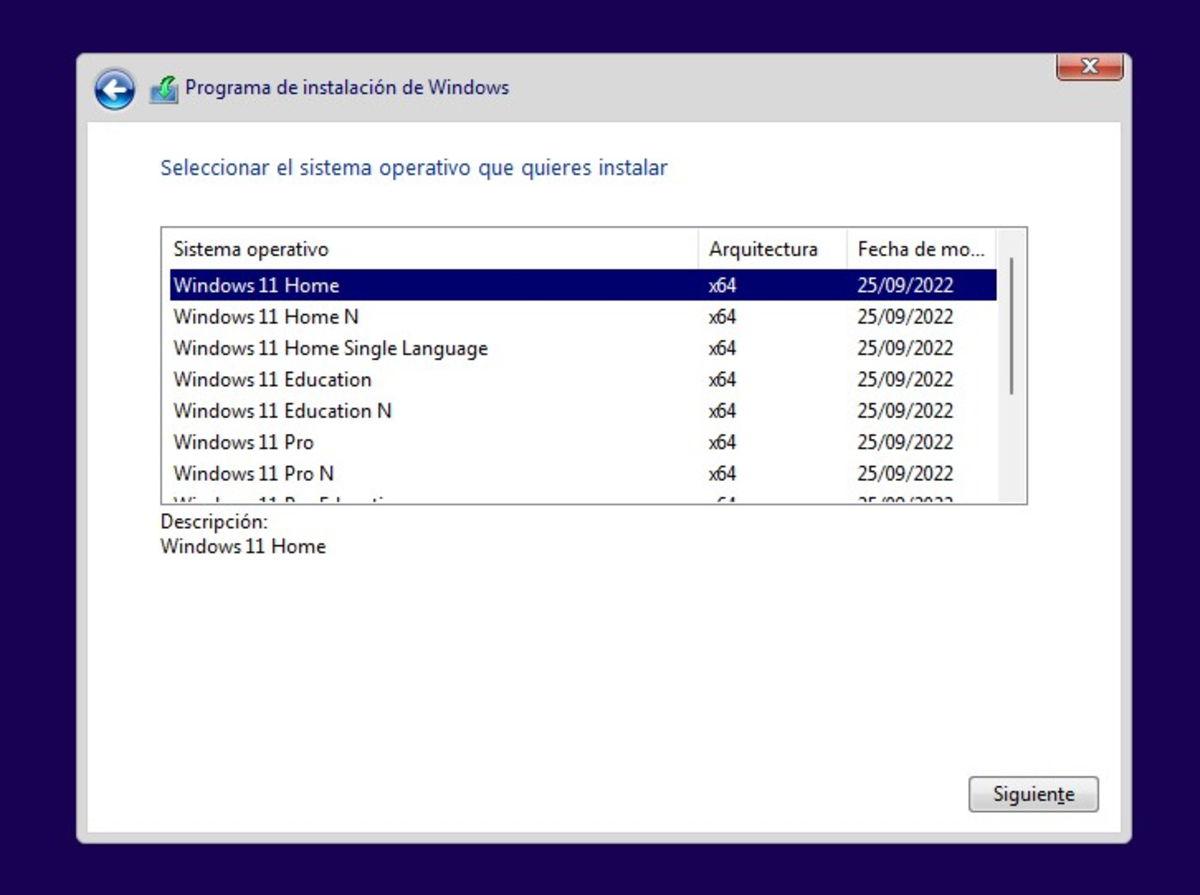
Alternativas a reinstalar con medios
Antes de reinstalar, conviene revisar las opciones de recuperación integradas en Windows 11. Muchas incidencias se resuelven con Restablecer este PC o con Restaurar sistema, evitando así el proceso más drástico de la instalación desde USB.
Restaurar sistema: vuelve a un punto anterior
Restaurar sistema permite regresar el equipo a un estado previo (un punto de restauración) sin afectar a tus documentos, fotos o vídeos. Es especialmente útil para revertir problemas causados por controladores, aplicaciones o cambios recientes en la configuración. Los puntos de restauración se generan automáticamente en eventos clave y también puedes crearlos manualmente antes de un cambio importante.
- Cómo verificar que la protección del sistema está activa en Windows 11: escribe “Crear un punto de restauración” en la búsqueda, abre la utilidad y comprueba si la unidad del sistema muestra Protección “Activada”. Si está “Desactivada”, elige la unidad del sistema, pulsa “Configurar”, activa “Proteger el sistema” y establece un uso máximo de disco entre el 5% y el 10% para almacenar puntos. Acepta para guardar.
- Cómo crear un punto de restauración manual: en la misma ventana de Protección del sistema, selecciona la unidad protegida, pulsa “Crear”, añade una descripción identificativa y confirma. En pocos instantes tendrás un punto listo para emergencias.
- Cómo restaurar desde un punto: abre “Crear un punto de restauración”, pulsa “Restaurar sistema”, elige “Siguiente” y selecciona el punto deseado. Puedes “Buscar programas afectados” para ver qué aplicaciones y controladores se eliminarán. Si no aparece el punto que buscas, marca “Mostrar más puntos de restauración”. Confirma, finaliza y acepta el reinicio.
- Importante: este proceso puede tardar y el equipo se reiniciará; mantén el adaptador de corriente conectado y evita forzar el apagado para no provocar daños.
- Compatibilidad: los fabricantes documentan esta función para equipos portátiles, de sobremesa, todo en uno y miniPC, por lo que cubre un amplio abanico de dispositivos de consumo y profesionales.
Restablecer este PC en Windows 11
Si Restaurar sistema no basta, Windows 11 incorpora “Restablecer este PC”, con el que reinstalas el sistema desde cero o conservando tus archivos personales. Ofrece varias combinaciones para adaptarse a distintas necesidades y estados del sistema.
Opciones principales:
- Mantener mis archivos: reinstala Windows y conserva los datos personales. Elimina aplicaciones y controladores instalados por el usuario y revierte cambios de configuración.
- Quitar todo: reinstala Windows y borra todos los archivos personales, apps y ajustes. Ideal si vas a vender o regalar el PC, más aún si activas la limpieza de datos para dificultar la recuperación de información.
Fuente de instalación:
- Descarga en la nube: baja una imagen reciente de Windows desde Internet, útil si faltan o están dañados archivos locales.
- Reinstalación local: utiliza los archivos ya presentes en tu PC. Es más veloz si tu conexión es lenta, pero puede no incluir las últimas actualizaciones.
Ajuste del fabricante (en equipos de marca): dentro de “Mantener mis archivos” puedes encontrar “Aplicaciones preinstaladas”. Según documentación de Dell, con la opción Activado se reinstalarán las aplicaciones que incluyó el fabricante si el equipo venía con Windows 11; con la opción Desactivado, se indica que se reinstalarán todas las aplicaciones del fabricante. Revisa la nota del fabricante de tu equipo para elegir la variante que prefieres.
Cómo iniciar el restablecimiento: escribe “Restablecer” en el menú Inicio, abre “Restablecer este equipo”, pulsa “Comenzar” y elige entre “Mantener mis archivos” o “Quitar todo”. Si optas por conservar tus datos, anota qué apps y drivers deberás reinstalar después, y sigue los pasos del asistente. Si eliges eliminar todo, decide entre “Solo quitar mis archivos” (si te quedas con el equipo) o “Quitar archivos y limpiar la unidad” (si lo vas a reciclar o vender).
Otras herramientas del fabricante
Algunos fabricantes añaden utilidades de rescate propias, como SupportAssist OS Recovery en equipos Dell, que ayudan a diagnosticar, reparar y devolver el sistema a un estado funcional. También se documenta cómo descargar y usar la imagen de recuperación del sistema para reinstalar Windows en equipos de marca, y se recuerda la importancia de actualizar y, en caso necesario, reinstalar controladores, firmware y aplicaciones del fabricante.
Ámbito de equipos afectado en la documentación de Dell: se mencionan familias como Alienware, Inspiron, OptiPlex, Vostro, XPS, Latitude, estaciones de trabajo fijas y móviles, además de gamas Dell Pro, Dell Slim y variaciones específicas de torre, micro y todo en uno. Esto refuerza que las opciones de recuperación están ampliamente soportadas en líneas de producto comunes.
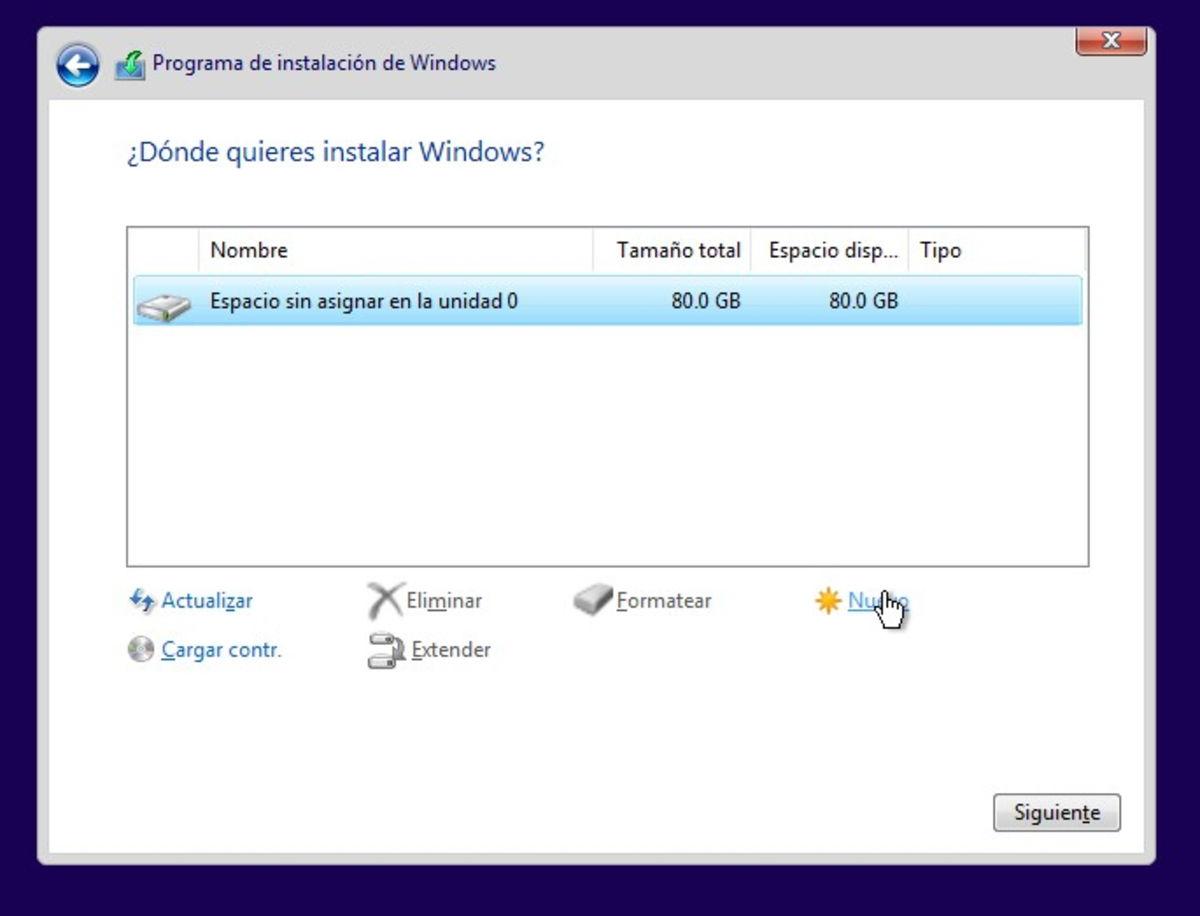
Preparativos y requisitos previos
Antes de lanzarte a una reinstalación, toma algunas precauciones para que todo vaya rodado. Haz copia de seguridad de tus documentos, fotos y carpetas importantes. Puedes usar OneDrive u otra solución en la nube o un disco externo.
Alimentación y tiempo: asegúrate de que el ordenador de sobremesa o portátil está conectado a la corriente. El proceso puede llevar un buen rato y habrá varios reinicios; no fuerces apagados, evita desconectar el equipo en mitad de la reinstalación y paciencia.
Licencia y edición: si te aparece la petición de clave durante el proceso, podrás elegir “No tengo una clave de producto” y, a continuación, seleccionar la edición que corresponde a tu licencia digital. Windows aplicará la activación automáticamente al final si usas la misma edición que está vinculada a tu cuenta de Microsoft o al hardware.
Arranque desde USB: si pretendes realizar una instalación limpia, configura la BIOS/UEFI para arrancar desde la unidad USB. Si al iniciar el equipo no ves el asistente del instalador, revisa el orden de arranque y consulta la web de tu fabricante para los pasos concretos.
Medio de instalación: crea el USB de instalación en un PC funcional, conecta el medio al equipo de destino y tenlo a mano antes de empezar. Usa la herramienta oficial para evitar problemas de integridad de la imagen.
Reinstalar Windows 11 con medios: in situ o instalación limpia
Una vez listos los preparativos, puedes optar por reparar el sistema desde el propio Windows (instalación in situ) o reinstalarlo por completo arrancando desde el USB (instalación limpia). Elige la vía que mejor encaje con el estado de tu equipo y tus objetivos.
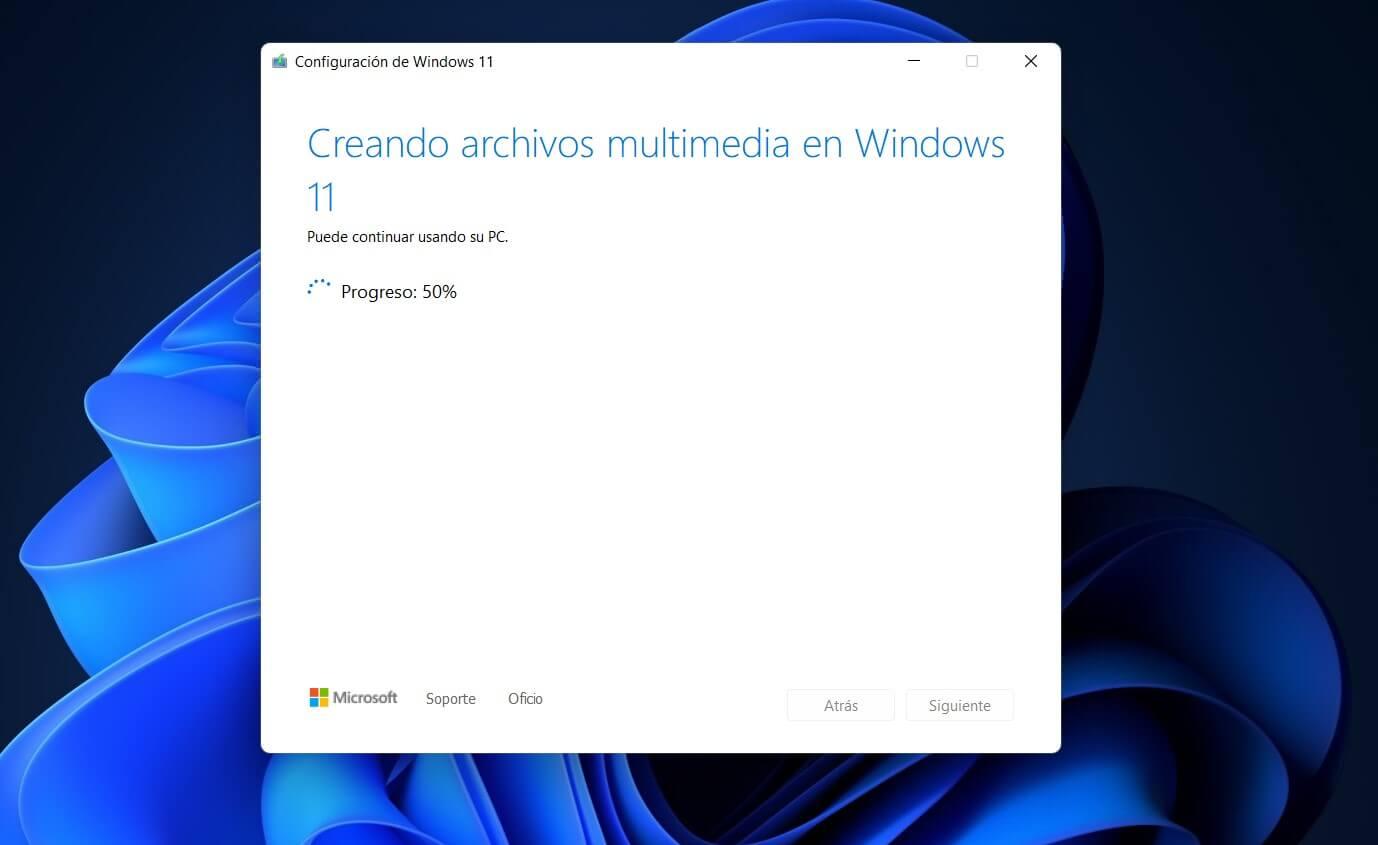
Instalación in situ desde Windows (conservando datos)
Este método es perfecto cuando el sistema arranca y quieres reparar Windows manteniendo tus archivos personales. Reinstala el sistema y, si lo indicas, conserva también apps y configuración.
- Crea los medios de instalación de Windows 11 en un equipo en funcionamiento.
- Conecta el USB/DVD al ordenador que quieres reparar y ábrelo en el Explorador de archivos.
- En la raíz de la unidad, ejecuta setup.exe y, cuando el sistema pregunte si permites cambios, elige “Sí”.
- En el asistente, selecciona “Cambiar lo que se debe conservar”.
- Elige una de las opciones disponibles y pulsa “Siguiente”:
– Mantener aplicaciones y archivos personales.
– Mantener solo los archivos personales (se eliminarán las aplicaciones).
– No mantener nada (se borrarán datos, apps y ajustes). - Para terminar, pulsa “Instalar” y deja que el proceso avance. El PC se reiniciará varias veces hasta completar la reinstalación.
Tip: si quieres preservar apps y configuraciones, asegúrate de marcar la opción adecuada en “Cambiar lo que se debe conservar”. Lee bien cada pantalla del asistente antes de continuar.
Instalación limpia arrancando desde el USB
Si tu Windows no arranca o prefieres un entorno totalmente limpio, arranca desde el medio de instalación y reinstala borrando particiones. Este método elimina todo lo que hay en el disco elegido.
- En un PC operativo, crea los medios de instalación de Windows 11.
- Conecta el USB al equipo de destino y enciéndelo arrancando desde el medio. Si no aparece la pantalla de instalación, cambia el orden de arranque en la BIOS/UEFI según las indicaciones del fabricante.
- Cuando cargue el instalador, en “Selección de idioma y región” elige tus preferencias y pulsa “Siguiente”.
- Selecciona la configuración del teclado y continúa.
- En “Seleccionar opción de instalación”, elige “Instalar Windows 11” y acepta el aviso de que se eliminarán archivos, apps y configuración. Pulsa “Siguiente”.
- Si aparece “Clave de producto”, selecciona “No tengo una clave de producto”. En “Seleccionar imagen/edición”, elige la edición de Windows que coincide con tu licencia y continúa. Al finalizar, Windows aplicará la activación digital automáticamente si procede.
- Acepta los “Avisos y términos de licencia”.
- En “Seleccionar la ubicación para instalar Windows 11”, borra las particiones del disco 0 hasta que quede un único elemento como “Espacio sin asignar en el disco 0”. Para ello, selecciona cada partición del disco 0 y pulsa “Eliminar partición”.
- Una vez solo veas “Espacio sin asignar en el disco 0”, asegúrate de tenerlo seleccionado y pulsa “Siguiente”. El asistente creará las particiones necesarias y copiará los archivos.
- En la pantalla “Listo para instalar”, confirma “Instalar”. El equipo se reiniciará varias veces durante el proceso.
- Al finalizar, completa el asistente de configuración inicial (OOBE) y inicia sesión con tu cuenta de Microsoft para que se aplique la licencia digital y se activen las funciones correspondientes.
Nota: la edición que selecciones debe coincidir con la de tu licencia. Si eliges otra diferente, podrías tener problemas de activación posterior. Comprueba también conexión a Internet si pretendes usar “Descarga en la nube”.
En caso de dudas sobre qué opción de recuperación utilizar para un problema concreto, la documentación oficial ofrece tablas comparativas. Como norma general, prueba primero Restaurar sistema, luego Restablecer este PC (conservando archivos) y, si no es suficiente, realiza la instalación in situ o la instalación limpia según necesites.
Cuando el fabricante ofrece utilidades de recuperación (por ejemplo, SupportAssist OS Recovery en Dell) es buena idea ejecutarlas antes de una reinstalación completa, ya que pueden automatizar diagnósticos, reparaciones y restauraciones del sistema a estados estables. Además, tras cualquier reinstalación, revisa el catálogo del fabricante para actualizar controladores y firmware.
Si vas a reciclar, regalar o vender el equipo, utiliza “Quitar todo” y activa la opción de limpieza de datos cuando esté disponible. Este borrado puede tardar más, pero dificulta la recuperación de tu información por terceros.
Para evitar sorpresas, anota previamente las aplicaciones críticas que tendrás que reinstalar y guarda instaladores o licencias si procede. Tras la reinstalación, comprueba que el sistema está activado en Configuración > Sistema > Activación y que todos los dispositivos aparecen correctamente en el Administrador de dispositivos.
Todo lo anterior te brinda un mapa claro: desde los métodos menos invasivos (puntos de restauración y restablecimiento con conservación de datos) hasta el uso completo del instalador para una instalación limpia, pasando por la reinstalación in situ para reparar sin perder archivos. Con los preparativos adecuados y siguiendo cada paso con calma, tendrás tu Windows 11 estable y funcional de nuevo con las mínimas complicaciones.
Redactor apasionado del mundo de los bytes y la tecnología en general. Me encanta compartir mis conocimientos a través de la escritura, y eso es lo que haré en este blog, mostrarte todo lo más interesante sobre gadgets, software, hardware, tendencias tecnológicas, y más. Mi objetivo es ayudarte a navegar por el mundo digital de forma sencilla y entretenida.